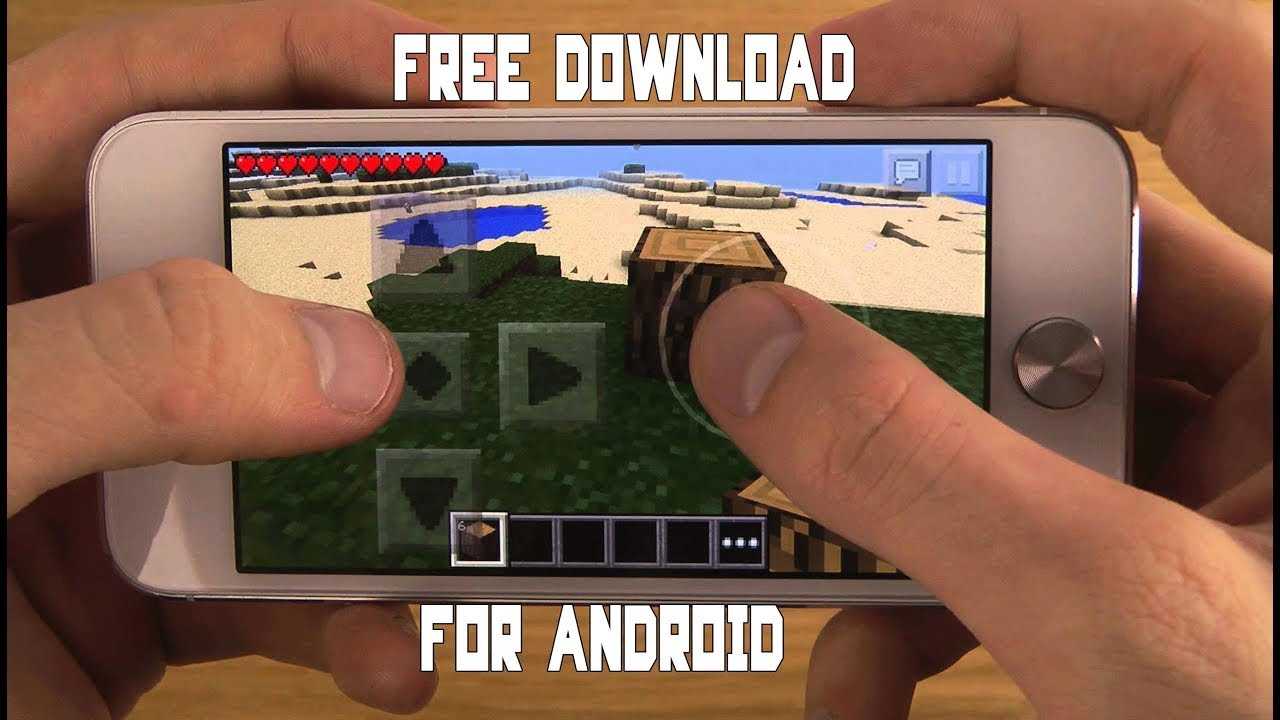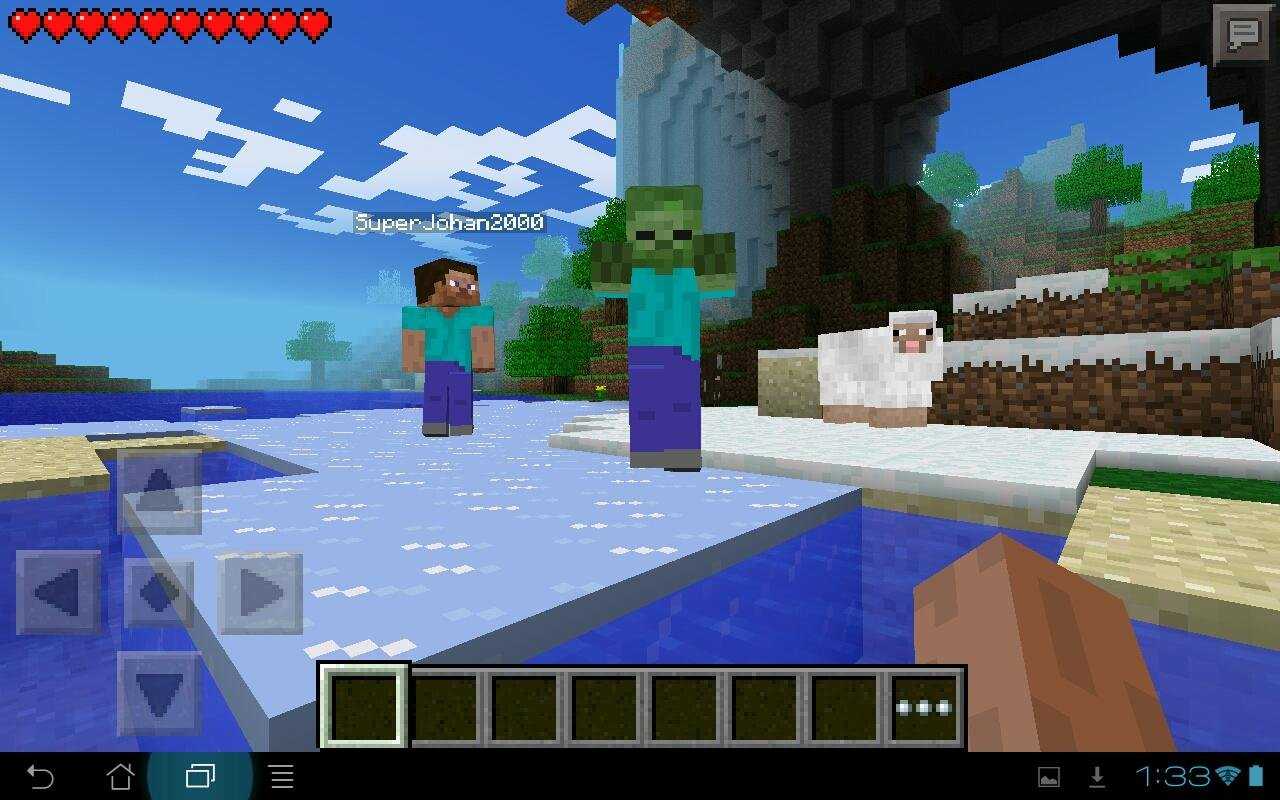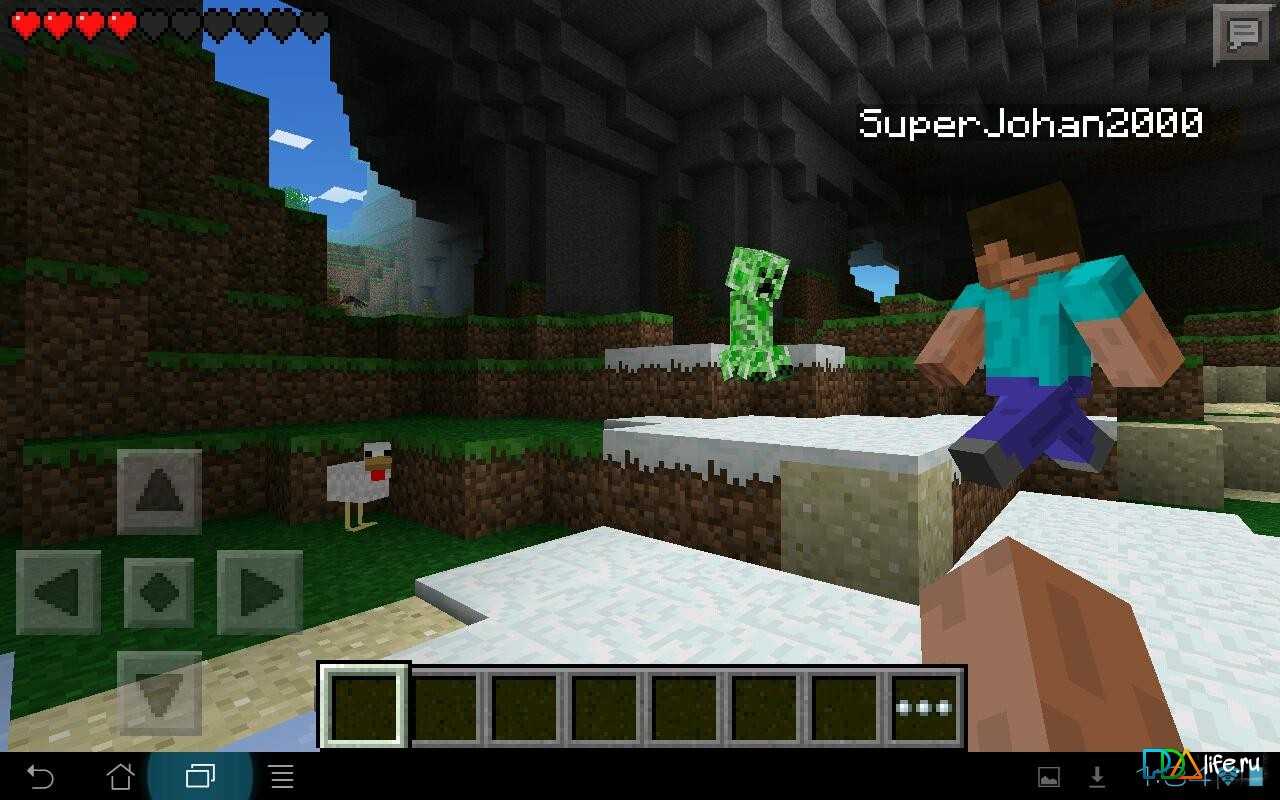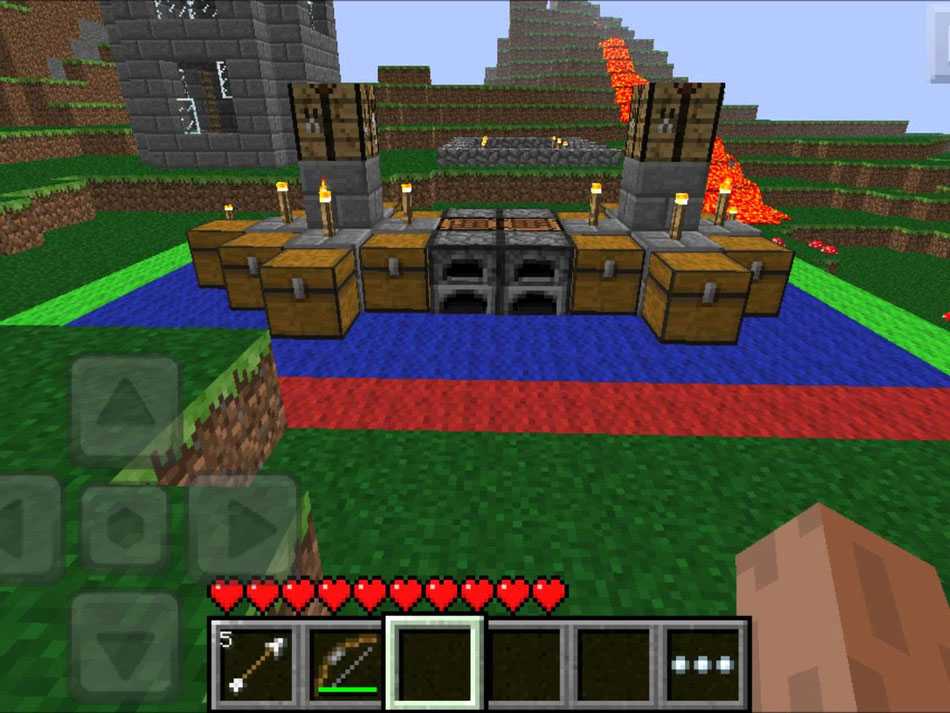Создание локальной сети
Для создание локального соединения, то есть подключение одного пользователя к миру другого пользователя – не нужно иметь, каких-то специальных навыков, просто следовать инструкции. Берем два устройства.
Для начала скачиваем игру два устройства, выбираем гаджет, который будет выполнять роль хоста – создатель мира. Скачиваем на него приложение Wi-Fi Hotspot – для того, чтобы раздавать данные в локальной сети.
Программа hotspot
Эта программа предназначена для создания переносной точки и не более того, но это дает ей большие возможности. Нажимаем сохранить и включаем раздачу. Берем второй гаджет, и через меню Wi-Fi находим точку, созданную только что.
![]()
Подключение к устройству
Только вместо, например, ola, будет AndroidAP – подключаемся, как к обычной точке. И теперь нужно настроить режим, заходим в приложение через устройство хост – загружаем новый мир или уже ранее созданный, заходим в настройки, и ставим Server is Visible – это значит, что server будет открытым. Берем второй девайс, также загружаем – переходим multiplayer, и нажимаем кнопку Join game, находим созданный сервер и подключаем.
Все сделано правильно, и может спокойно приглашать друзей по локальной сети.
![]()
Выбор server
Как обновить Minecraft до последней версии 1.19
Продолжение истории под рекламой
Обновление до последних версий игры довольно легко для игроков Java Edition. Minecraft: Java Edition имеет одинаковую программу запуска на всех трех платформах: Windows, MacOS и Linux.
Игроки смогут загрузить The Wild Update с помощью программы запуска Minecraft, как только обновление будет выпущено 7 июня.
Выполните следующие действия, чтобы загрузить обновление 1.19 для Java Edition:
- Откройте панель запуска Minecraft.
- Перейдите на вкладку «Установки».
- Создайте новую установку.
- Выберите последнюю версию 1.19.
- Завершите создание профиля.
- Перейдите на вкладку «Воспроизведение» и запустите только что созданный профиль с The Wild Update.
Устройства Bedrock Edition
В отличие от Java Edition, Bedrock Edition доступен на различных устройствах, включая большинство консолей и мобильных устройств. Шаги по обновлению игры до последней версии 1.19 Wild Update зависят от типа устройства.
История продолжается под рекламой
Поскольку Mojang уже раскрыла суть обновления даты выпуска, игроки Bedrock могут включить автоматические обновления в своих игровых магазинах, чтобы загрузить обновление 1.19, как только оно выйдет. Игроки также могут вручную обновить игру до версии 1.19.
Ниже приведены инструкции по обновлению Minecraft: Bedrock Edition на популярных платформах после выхода версии 1.19.
Устройства Android
- Откройте Google Play Маркет.
- Найдите MC.
- Если игра уже установлена, игроки получат кнопку «Обновить».
- В противном случае игроки могут напрямую загрузить The Wild Update.
PlayStation
- Выберите игру с помощью кнопки «Параметры».
- Отсюда проверьте наличие обновлений.
- Затем PlayStation загрузит The Wild Update.
Xbox
также читайте статью, продолжение ниже Почему у Warden нет специальных предметов в обновлении Minecraft 1.19 The Wild Как загрузить предварительную версию Minecraft 1.19 4 Выходит ли Warden в обновлении Minecraft 1.19 The Wild? Все, что вам нужно знать
- Перейдите в раздел «Мои приложения и amp; Игры».
- Нажмите кнопку «Дополнительные параметры» для MC.
- В списке выберите «Управление игрой и играми». дополнений».
- После этого выберите «Обновления».
- Отсюда игроки могут загрузить The Wild Update.
История продолжается ниже объявления
В большинстве систем, упомянутых выше, автоматическое обновление включено дефолт. Это автоматически загрузит и установит The Wild Update.
Однако, если автоматическое обновление отключено, игроки всегда могут загрузить обновление вручную, выполнив описанные выше действия.
На «Андроид»
Популярный виртуальный мир с возможностью создания предметов существует и на мобильниках! Но как обновить «Майнкрафт» на «Андроиде»? Здесь не получится скачать патч и установить его. Так что придется немного помучиться. Давайте посмотрим, можно ли избежать лишних проблем.
Итак, если ваш смартфон служит вам для игры, то первым делом запустите «Майнкрафт». Теперь в настройках найдите «обновление сервера». Выберите данную опцию, после чего подождите некоторое время. Вся сложность процесса состоит лишь в том, что во время загрузки игры могут возникать фатальные ошибки. Если после нескольких попыток у вас так и не получилось завершить действие, то лучше всего загрузить готовую новую «часть».
![]()
Minecraft на планшеты – компьютерная игра, которая привлекает своими необычными возможностями. Здесь игроки могут создавать свой индивидуальный виртуальный мир с использованием блоков, строя различные здания. Если вы захотели построить в игре свой дворец, то для этого не потребуется специальных навыков. Достаточно будет взять подходящие инструменты и начать строить.
Каждый игрок также имеет возможность разрушить любое строение. В игре много чего зависит от специальных блоков, с помощью которых можно выполнять различные функции: соорудить не только простой мост, но и построить большой полноценный замок. На планшете с операционной системой Android данная игра в мобильной версии выглядит также, как и на компьютере. Используя Wi-Fi можно поиграть в игру со своими друзьями.
Биом Пышные Пещеры — УЖЕ ДОБАВЛЕНО.
![]() Это новый биом, который будет располагаться глубоко под землёй, чтобы найти его ищите новое дерево. После того, как вы найдёте новое дерево, просто копайте прям под ним, и вы с лёгкостью найдёте новый биом.
Это новый биом, который будет располагаться глубоко под землёй, чтобы найти его ищите новое дерево. После того, как вы найдёте новое дерево, просто копайте прям под ним, и вы с лёгкостью найдёте новый биом.
![]() Зайдя в пышные пещеры, вы увидите большое количество новых растений, среди которых Светящиеся ягоды. Это новый вид ягод, которые можно будет найти только в пышных пещерах.
Зайдя в пышные пещеры, вы увидите большое количество новых растений, среди которых Светящиеся ягоды. Это новый вид ягод, которые можно будет найти только в пышных пещерах.
![]() Помимо того, что там вас будут ждать новые ягоды, в пещере вы сможете найти споровые цветы, которые будут находится на потолке и постоянно пускать пыльцу.
Помимо того, что там вас будут ждать новые ягоды, в пещере вы сможете найти споровые цветы, которые будут находится на потолке и постоянно пускать пыльцу.
![]() Так же нас ждёт еще одно новое растение, которое обрадует всех, кто нажмёт скачать Minecraft 1.17, а именно живые ступени. Да вы всё правильно поняли, теперь в игре будут появляться растения, по которым можно ходить, как по ступенькам. Если вы будите долго стоять на нём, оно просто исчезнет.
Так же нас ждёт еще одно новое растение, которое обрадует всех, кто нажмёт скачать Minecraft 1.17, а именно живые ступени. Да вы всё правильно поняли, теперь в игре будут появляться растения, по которым можно ходить, как по ступенькам. Если вы будите долго стоять на нём, оно просто исчезнет.
![]()
Обновление Майнкрафта на планшете
В обновленной версии Майнкрафта крафт различных вещей упростили для большего комфорта и увеличенной скорости игры. Здесь также было предусмотрено и то, чтобы все пользователи могли быстро разобраться в игре. Ведь зачастую пользоваться приложением сложно не только начинающему пользователю, но и виртуозам крафтинга.
Minecraft на любых устройствах обновляется автоматически, но в некоторых случаях появляются ошибки, которые приводят к неверной установке таких обновлений. Именно поэтому скачивать запускающий модуль игры Minecraft рекомендуется с официального сайта, чтобы избавиться от возможных проблем. Чтобы обновить Майнкрафт, необходимо проделать несколько простых шагов:
- Выберите подходящий профиль из предложенных вариантов.
- Скачайте специальный запускающийся модуль Minecraft с официального сайта и откройте его.
- Отключите ваш брандмауэр.
- Обновите приложение принудительно.
- Проверьте на устройстве наличие обновлений.
В результате проведенных действий приложение обновиться!
Дорогие друзья! Компания Mojang
очень часто балует нас выходом новых версий . Их огромное изобилие просто не может не радовать игроков. Но в то же время это немного и путает. Поэтому, мы решили создать для Вас такую статью, в которой Вы сможете скачать Майнкрафт ПЕ
(все версии) абсолютно бесплатно! Для Вас я предлагаю целый архив из всех существующих версий!
Генерация новых пещер — УЖЕ ДОБАВЛЕНО.
Теперь в игре будет новая генерация пещер, если раньше это были просто не большие проходы, которые часто встречались в процессе поиска ресурсов, то теперь это будут отдельные миры, со своей уникальной экосистемой и новыми существами.
Теперь спускаясь в пещеру, вы можете найти не только ценные ресурсы, но и огромные помещения с высокими потолками, подземными водопадами, озёрами и реками. Теперь вы можете даже плавать на лодке под водой.
![]()
![]()
![]()
Да вы не ослышались, теперь в пещерах будет новые блоки, а именно сталактиты и сталагмиты.
Блок, который будет свистать с потолка и, если вы будите не осторожны, могут упасть вам на голову и нанести большое количество урона. Так же с них постоянно будет капать вода и при необходимости вы можете её собрать.
![]()
Блок, который будет расти из земли в верх и, если вы или моб упадёте на них с высоты, вы так же получите урон.
![]() Если раньше пещеры в игре были простыми подземными полостями, то теперь это целый мир, который таит в себе несметными сокровище и смертельные опасности. Если раньше вы спускались под землю только для того, чтобы добыть ресурсы, то теперь вас ждёт целое приключение.
Если раньше пещеры в игре были простыми подземными полостями, то теперь это целый мир, который таит в себе несметными сокровище и смертельные опасности. Если раньше вы спускались под землю только для того, чтобы добыть ресурсы, то теперь вас ждёт целое приключение.
Теперь спускаясь под землю в обновлении 1.17 под названием горы и пещеры, заходя в сами пещеры будьте готовы встретить новый блок в виде кристалла. Это будет довольно редкий блок, который можно будет найти только в новых пещера и с их помощью можно создавать новые предметы.
![]()
![]()
Если вам кажется, что пещеры в МКПЕ 1.17 стали интересным и безопасным местом, то это далеко не так. Каждый раз, кода вы будите спускаться под землю, там вас будут ждать Варды. Это новое существо, которое всю жизнь проводит под землей и поэтому, он слепой, но очень хорошо слышит. Если раньше мобы атаковали вас только когда видели, Вард будет атаковать вас, когда услышит.
Если вы будите достаточно аккуратны и не будите издавать ни малейшего шороха, то вы сможете избежать встречи с ним и пройти мимо не замеченными.
![]()
![]()
Как мы и упоминали ранее, скачав Minecraft на Android 1.17 у вас будут возможность посетить не только обновленный подземный мир, но и насладиться новым горным биомом. Теперь горы это не только красивый пейзаж и преграда на вашем пути, а вполне полноценный биом со своими животными и блоками.
![]()
Каждый раз, когда вы будите заходить в этот уникальный биом, на вашем пути вас будут ждать горные козлы. Да вы не ослышались, теперь в игре появится новое агрессивное животное, которое можно встретить только в горах. Если вы разозлите козла, он будет с разгоном бодать вас рогами.
![]()
![]()
Как вы могли заметить теперь горы будут постоянно покрыты снегом, но не стоит радоваться ведь снег может скрывать массу опасностей. Теперь вы можете встретить ложный снег, который будет скрывать расселены или ловушки. Если вы наступите на него, то моментально провалитесь и попадёте в смертельную расселину или ловушку.
![]()
Для того, что бы перемещаться по рыхлому снегу и не бояться оказаться в смертельной ловушке, где вы можете замёрзнуть насмерть вам стоит обувать кожаные ботинки.
![]()
Если вы небыли осторожны и провалились в рыхлый снег, то через несколько секунд вы начнёте замерзать, а если вы не сможете выбраться и дальше вы попросту умрёте от переохлаждения.
![]()
Как получить Рыхлый снег?
К сожалению или счастью разработчики не добавили в игру рецепт крафта этого снега и создать его простым крафтом не получится. Даже если вы его уже поставили на землю с помощью ведра, получить обратно этот блок нельзя.
Что бы создавать блоки снега, вам понадобятся котлы, которые стоит размещать в местах где идёт снег и со временем после снегопадов они будут наполняться рыхлым снегом.
![]() Скорость наполнения котлов рыхлым снегом, будет зависеть от того насколько интенсивный снегопад в данный момент. Если сейчас идёт обычный снег, этот процесс будет идти очень медленно, но несли пойдёт сильный снегопад, тогда получение рыхлого снега ускорится.
Скорость наполнения котлов рыхлым снегом, будет зависеть от того насколько интенсивный снегопад в данный момент. Если сейчас идёт обычный снег, этот процесс будет идти очень медленно, но несли пойдёт сильный снегопад, тогда получение рыхлого снега ускорится.
После того, как котлы заполнятся блоками рыхлого снега, его можно будет собрать ведром и уже использовать в собственных целях при строительстве ловушек и укрытий.
Включить автоматическое обновление для Minecraft Bedrock Edition в Windows 11/10
Вот в чем дело, вам не нужно каждый раз вручную обновлять свои игры. У вас есть возможность настроить Microsoft Store на автоматическое обновление приложений и игр при наличии обновлений. Автоматическое обновление должно быть включено по умолчанию, но если это не так, давайте объясним, как это сделать.
1]Снова откройте Microsoft Store.
Да, вам нужно будет снова запустить Microsoft Store. Как указано выше, щелкните значок, расположенный на панели задач, чтобы запустить его сразу.
2]Выберите значок профиля
Чтобы двигаться дальше, вы должны щелкнуть значок профиля в правом верхнем углу Microsoft Store. Это должно открыть раскрывающееся меню с несколькими вариантами на выбор.
3]Включить функцию обновления приложений
Последнее, что вам нужно сделать, — это щелкнуть «Настройки приложения» и оттуда включить «Обновления приложений», если оно изначально отключено. Этого должно быть достаточно, чтобы все двигалось в правильном для вас направлении.
Какие существуют версии Minecraft?
Следует отметить, что Minecraft в настоящее время доступен в двух версиях: Java и Bedrock. Java — это оригинал, а Bedrock появился спустя годы после того, как разработчик Mojang был приобретен Microsoft.
Что такое Minecraft Java Edition?
Эта версия была первоначально выпущена еще в 2009 году. Насколько мы поняли, эта версия называлась Minecraft в первые дни, но сейчас название изменилось на Minecraft: Java Edition по состоянию на сентябрь 2017 года.
Как следует из названия, эта версия игры была создана с использованием Java и работает только на ПК. Мы подозреваем, что однажды он будет прекращен.
Что такое Minecraft Bedrock Edition?
20 сентября 2017 года Microsoft выпустила Minecraft: Bedrock Edition для мобильных устройств, консолей Xbox и Windows 10. Эта версия игры основана на Minecraft: Pocket Edition, которая стала доступна геймерам в 2011 году. переписывание Minecraft с нуля. Он поставляется с несколькими фундаментальными изменениями, которые улучшают старую версию.
Читайте: Как играть в кроссплатформенную игру Minecraft между ПК и Xbox.
Программы для Windows, мобильные приложения, игры — ВСЁ БЕСПЛАТНО, в нашем закрытом телеграмм канале — Подписывайтесь:)
Новый моб Светящийся спрут — УЖЕ ДОБАВЛЕНО.
Это новое существо будет обитать в морях и океанах на любой глубине, в данном обновлении не появляется естественным путём, так что увидеть его можно будет только в режиме креатива. После смерти на его месте будет появляться светящийся мешочек с чернилами. Данный мешочек можно использовать для подсветки текста на табличках, что бы его было лучше видно.
![]()
Обновление Minecraft 1.17 на телефон в полной версии выйдет только летом 2021 года, но разработчики бросили все силы на то, чтобы это обновление вышло раньше. Поскольку данный релиз считается самым крупным в истории Майнкрафт на мобильных устройствах, то ожидать преждевременного появления данной версии не стоит. Сейчас у вас есть возможность поиграть в раннюю бета версию, которая содержит большую часть контента, но на данный момент не может гарантировать вам стабильной работы.
Как обновить Minecraft в Launcher
Как вы, наверное, уже знаете, Minecraft имеет функцию автоматического обновления, которая проверяет наличие обновлений каждый раз, когда вы запускаете игру, и загружает их если необходимо. Если на вашем компьютере установлена более старая версия игры, что-то мешает этой функции выполнять свою работу.
Если вы не можете обновить Minecraft, это связано с тем, что, скорее всего, не установлены правильные параметры в лаунчере игры. Чтобы лучше понять, что я имею в виду, запустите Minecraft. Используя значок на рабочем столе, введите свое имя пользователя (при необходимости) и нажмите кнопку воспроизведения.
СВЯЗАННЫЕ С: Как построить ветряную мельницу в Minecraft
После этого дождитесь появления средства запуска игры, разверните раскрывающееся меню версии, расположенное в нижнем левом углу, и установите параметр «Использовать последнюю версию». Любой другой вариант превратит Minecraft в единую версию и не позволит вам использовать последние обновления игры.
После запуска игры, чтобы убедиться, что вы используете последнюю версию, проверьте номер версии в левый нижний угол (например, Minecraft 1.8.9). Затем подключитесь к официальной странице Minecraft и убедитесь, что номер соответствует последней версии Minecraft, выпущенной разработчиками.
А чтобы изменить версию Minecraft, просто нажмите ту же кнопку в меню запуска и выберите тот, который вам больше нравится. Идите и получайте удовольствие!
А нужны ли обновления «Майнкрафт»?
Вы уже успели разобраться с тем, как обновить «Майнкрафт», если у вас есть лицензионная версия, и что делать, если вам досталась «пиратка». Вы теперь знаете даже, как воспользоваться шансом сохранить своего персонажа, свои карты и другие данные в пиратской версии при обновлении. Но один очень важный вопрос остался без ответа — а действительно ли так нужны эти обновления, чтобы так страдать? Ведь ранее уже было сказано, что в некоторые игры вполне спокойно можно играть, не обновляя их. В случае с «Майнкрафтом» такая ситуация тоже возможна — вы можете играть в старую версию, когда уже вышла новая, и никто вам ничего не заблокирует. Вы даже сможете играть по сети, так как далеко не все серверы базируются на последней версии «Майнкрафта» — в Интернете нет нехватки серверов с клиентом 1.5.2, 1.6.1 и так далее. Но при этом вы должны понимать, что каждое обновление — это добавление внушительного количества предметов, материалов, рецептов, мобов, боссов и даже миров. И ко всему этому вы не получите доступа, не сможете это опробовать в деле, в то время как другие игроки смогут поиграть с новыми функциями, порадоваться им и обсудить их. Нет никакой трагедии в том, что вы не обновите свой клиент, но вы потеряете очень много, если этого не сделаете.
![]() 18.07.2018 вышло крупное обновление Майнкрафт версия 1.13, название — Морское обновление. Долгожданное обновление которое добавляет в игру большое количество нового, а так же несколько изменяет игру с технической стороны.
18.07.2018 вышло крупное обновление Майнкрафт версия 1.13, название — Морское обновление. Долгожданное обновление которое добавляет в игру большое количество нового, а так же несколько изменяет игру с технической стороны.
Кстати говоря, ранее Морское обновление должно было выйти в версии 1.14, а 1.13 должно было быть только техническим обновлением, но разработчики решили объединить эти две версии.
Создание сервера для игры
- IOS
- Linux
- Windows
- Android
- MacOS
![]()
Приложения для сервера
После скачивания, запускаем с рабочего стола.
![]()
Стартовое окно
Нажимаем большую кнопку – download, и попадаем на настойки сервера.
![]()
Настройки хоста
В окне пользователю предлагается различный набор все возможных настроек — от имени, до изменения погоды, элементов, количества игроков, и другое
![]()
Старт сервера
После нажатия кнопки сохранить, появляется шаблон сервера – нажимаем старт, и сервер начал свою работу. Вам останется просто раздать друзьям IP сервера и наслаждаться игровой атмосферой.
![]()
Плагины для игры
Чтобы разнообразить процесс борьбы – вы можете добавить различные плагины, которые можно выбрать через меню Setting сервера, чуть выше на изображении.
Изменения мира:
Затонувшие корабли Затонувшие корабли — это новый вид сокровищниц (данжей) в майнкрафт, известно, что найти данный структуры помогут дельфины, внутри будут сокровища. Более никакой информации пока нет.
![]()
Айсберги: Новые виды структур, будут состоять из льда и снега, в представленной фотографии показан айсберг вмерзший в лед, т.е по сути это просто ледяно-снежный остров. Генерироваться будет в холодных океанах.
![]()
Холодные и теплые воды: Теперь в игре будет несколько типов биома — океан, ледяной, холодный, умеренный, тепловатый, теплый, очевидно, что от типа находящихся рядом биомов будет зависеть и температура воды, в холодных водах не растут водоросли и не водятся дельфины, в холодных океанах генерируются айсберги.
Подводные руины: Новый вид структур состоящий из нескольких сооружений, могут быть под водой, но и над водой, на островах.Материал структур зависит от типа океана, в холодны — камень, а теплых — песчаные виды камней.В руинах могут быть сундуки с сокровищами.
![]()
Подводный каньон: Каньон который находится под водой, уходит ниже уровня дна, дно каньона может состоять из обсидиана или блоков магмы.
![]()
Кипящая вода, пузыри: Теперь в океанах можно будет встретить блоки магмы, как и в реальной жизни пода над ними будет закипать и испускать большое количество пузырей.В данных местах предметы будут тонуть (плотность поды падает из-за пузырей). Пузыри замедляют перемещение, но позволяют дышать игроку, пузыри будут раскачивать лодку пока не потопят ее.
![]()
Кораллы и коралловые рифы Новый вид блока который вы найдете под водой в океанах, красивые декоративные блоки будут генерироваться группами образуя коралловые острова.
![]()
Водоросли (ламинарии) Подводный мир ждет разнообразие — ламинарии и водоросли, они дополнят новую подводную атмосферу игры, вероятно будут участвовать в новых крафтах, возможно будут и съедобные варианты.
![]()
Новый вид генерации мира: Buffet (Ассорти)Данный тип создает мир который состоит из одно выбранного вами биома, так же имеет 3 разновидности генерации:
- Обычный — весь мир один биом
- Островной — весь мир состоит из островов в пустоте, один биом.
- Пещерный — весь мир это большая пещера, мир ограничен сверху и снизу.
Окно выбора биома для мира:
![]()
Радуйте себя обновками
Всё в природе движется, всё обновляется. Любой «живой» программный продукт – часть природы, и без обновления невозможно представить его развитие. Майнкрафт живее всех живых, и совершенствуется он систематически. Каждая новая версия приносит фанатам что-то вкусненькое. В целом, с момента выхода первой версии, игра настолько продвинулась вперёд, к совершенству, что крафтер, не игравший бы ни в каких других версиях, пожелай он покрафтить в последней, с трудом бы узнал свой любимый Minecraft. Появились новые персонажи, а некоторые канули навсегда в Лету. Игра обогатилась новыми текстурами, биомами. Можно написать целый многотомник по истории «шахтёрского ремесла». Возможно, однажды какой-нибудь герой взвалит на себя эту тяжелую, но притягательную ношу.
Но нет смысла в обновлениях, если не знать, как обновить Minecraft. Игра прогрессирует, но этот прогресс вы должны уметь принять – перенести на свой компьютер. В этой статье мы и исследуем, как «запихнуть» в свою ЭВМ желанную версию, новую или любую другую, которая вам приглянулась. Первый способ обновления работает не только для новинок, а вот второй – автоматический – позволяет именно обновить, то есть, дать команду загрузчику прошерстить сайт производителя на предмет наличия новой версии. И, если она присутствует, скачать её и грамотно «вписать» в структуру установленной уже у вас игры.
Оптимальный метод
Если у вас имеется пиратская версия, которую нужно обновить, но при этом вы не хотите терять свои достижения, то у вас есть шанс все сделать так, как вам хотелось бы. Для этого вам придется обыскать весь Интернет и найти необходимые файлы, которые требуется заменить, чтобы игра обновилась. Чаще всего в таких комплектах уже пишутся полноценные инструкции, следуя которым, вы сможете добиться своей цели.
Но здесь также существует определенная опасность. Как известно, «Майнкрафт» является игрой, очень чувствительной к совместимости версий. И если у вас хоть какие-то файлы не совпадут или будут конфликтовать, то вам придется воспользоваться первым или вторым методами, указанными ранее. Так что надейтесь на лучшее и пытайтесь обновить свою игру, сохранив все свои достижения. Но еще лучше — покупайте лицензионную версию, так как вы уже успели понять, насколько удобнее и практичнее ею пользоваться.
Ручное обновление
Этот способ предполагает работу руками. Вам нужно добраться до «корней» Майнкрафт, установленного у вас на ПК. Ваша цель – папка «bin». Найти её можно по разным адресам, в зависимости от установленной ОС.
- Обладатели XP за майнкрафтовской папкой пусть идут по такому пути: C:\Documents and Settings\ВашеИмя\Application Data\Roaming. Вот в этой директории и находится заветная «bin».
- Владельцам семёрок, восьмёрок и вист идти придётся по другой, более короткой дороге: C:\Users\ВашеИмя\AppData\Roaming. И снова-таки, не забываем о конечной цели — «bin».
Но это лишь начало. На самом деле, цель эта не конечная, а очень даже промежуточная, поскольку сама по себе папка эта нам ни к чему. А понадобится она нам с вами тогда, когда мы скачаем необходимую версию – файл этот будет называться «Minecraft.jar» или почти так. Файл с аналогичным названием есть и в найденной заранее папке. Вообще, он – это и есть сама игра. И наша главная задача, если мы хотим обновить Майнкрафт, новенький файл поместить в «bin». Однако, как мы уже сказали, там уже есть старенький, и система спросит у вас, не желаете ли вы заменить его. Уверенно дакайте и меняйте, поскольку от старого вам уже ничего не надо. Или почти ничего, так как, на всякий случай, лучше его скопировать куда-нибудь. Если полезут проблемы, вы всегда сможете вытащить его и положить обратно.
«Пиратка»
Но вот если у вас все-таки стоит неофициальная, нелицензионная версия, то с обновление придется туговато. Тут у вас существует несколько вариантов, которые вы можете использовать. Первый — это уже описанный метод. Для него вам придется отдельно скачать новую версию игры, после чего установить ее на свой компьютер. Правда, это не всегда хорошо. Особенно тогда, когда обновления выходят быстро, а вы медленно прослеживаете «историю развития». Так что давайте поищем другие способы, которые можно провернуть.
Также для обновления вы можете скачать приблизительно то же самое, что и загрузка абсолютно новой версии той или иной игрушки. Достаточно найти нужную версию, скачать ее и запустить двойным щелчком. Патчер сам все сделает за вас — только укажите путь, где была установлена игра. Подождите немного. Теперь перезагрузите компьютер — можете наслаждаться обновленной игрушкой.
![]()
Последний способ, которым можно быстренько разделаться с нашим сегодняшним вопросом, — это скачивание обновлений при помощи клиента игры. Запустите «Майнкрафт». После этого загляните в «Опции». Поставьте галочку напротив «Ускоренное обновление», после чего можете смело жать «Войти». Теперь вы знаете, как обновить «Майнкрафт» на компьютере. Далее доберемся и до мобильных устройств.
Стоит ли скачивать последнюю версию Майнкрафт ПЕ?
На нынешнем этапе развития игрового мира, каждый игрок хочет скачать самую последнюю версию Minecraft PE, а после скачивания клиента посмотреть все новинки и получить возможность побывать в нескольких игорных режимах.
Выживание
Система сгенерирует случайный участок игрового мира, и чем дальше вы будете отходить от первоначального местонахождения, тем необычнее игровой мир будет генерироваться перед вами, как ни крути.
Используйте все возможные ресурсы для спасения от злобных монстров, переночевать в собственной хижине и соорудив себе настоящие латы для сражений с монстрами на пути. Это далеко не всё, что можно найти в режиме выживания.
Творчество
Второй режим куда проще, ведь здесь делается, что захочется, ведь в этом случае, игрок получает «Режим Бога» и наделяется всем для дальнейшего покорения этого игрового мира.Здесь вы получаете все ресурсы и возможности, чтобы построить собственную карту – и целый мир с разными строениями.
Никто не привязывает Вас к местности, ведь в ваших руках всё самое актуальное из мира Minecraft Pocket Edition.Мобильное обновление игрового мира Андроид популярно стало уже после первого релиза, и причин тому не так мало.
Все те, кто не мог нормально проводить время за компьютером в любимой игре, мог перенестись в виртуальный мир с мобильного телефона и выполнять ровно те же функции, что и на ПК, только в упрощенном варианте.
С момента релиза первого Майнкрафт Покет Эдишн, обновления происходили каждый месяц, отчего каждый игрок отслеживал тот момент, как развивался игровой мир.
Игрок в курсе самых последних событий и обновлений в игровом мире, ведь на нашем портале о них есть вся информация, которую получить можно бесплатно.
Ниже будут предоставлены ссылки на перечень хронологически выстроенных версий 2020 и 2021 года с подробным описанием апдейтов.Сайт Planet-mcpe.com это проект, которому важно чтобы наш посетитель получал как можно больше интересной и самой актуальной информации о современной версии игрового мира. Каждый отдельный файл проверен на наличие вредоносного кода и прочих «не полезных» вирусов в игровом клиенте
Подключение через Bluetooth
Создание игры через Bluetooth – почти аналогичен, как при подключении по беспроводной связи Wi-Fi, только приходится настраивать другие подключения.
![]()
Дополнительные настройки
Заходим в настройки, переходим в дополнительные, далее моды и точки. В последнем окне ставим, что Bluetooth будет работать в режиме модема – раздавать интернет и данные.
![]()
Переходим в Bluetooth
Заходим, обязательно разрешаем соединятся с другими устройствами – теперь переходим в игру, создаем мир, делаем его открытым, как и при Wi-Fi. Теперь берем другой гаджет, через Bluetooth подключаем к первому переходим в игру, в мультиплеер, и подключаемся к миру.
Обновляем Minecraft на Андроиде
Обычно обновление Майнкрафт РЕ происходит автоматически. Если же вдруг вам не видно извещений об обновлениях, то нужно проверить доступны ли они для версии Pocket Edition, т.е. для мобильных устройств, а именно Android.
Получить информацию об обновлениях можно в магазине для используемого вами устройства или на сайте разработчика. Бывает и так, что обновление, доступное в одном магазине, в другом может появиться позднее.
![]()
Итак, если у вас не произошло автоматического обновления, переходим в магазин для своего аппарата, находим кнопку «Обновить» и нажимаем не неё. Но прежде, чем это сделать, нужно убедиться, что ваш планшет или смартфон удовлетворяет требованиям, предъявляемым разработчиком, для запуска последней версии «Майнкрафт». Спецификацию можно найти опять же на сайте разработчика, в магазине, в котором был куплен Minecraft Pocket Edition, или войдя в свой аккаунт Google, открыть страницу .minecraftpe
Имейте в виду, что скачивание может занять довольно длительное время (до нескольких часов), особенно, если у вас медленный интернет.
Если проблемы сохраняются и у вас не получается обновиться, то нужно либо просто скачать и установить новую версию, либо связаться со службой техподдержки магазина, в которой куплена игра Minecraft, или отправить отчёт об ошибке.
Ну что, дорогие друзья, надеемся, что этой статьёй мы закрыли часто задаваемые вами вопросы, как обновить Майнкрафт на Андроид и установить карту. А если всё-таки что-то осталось за рамками представленного материала, пишите нам, и мы постараемся, чтобы в этой теме не осталось белых пятен. Удачи!
Способ «новичок»
Перед тем как искать ответы на поставленный вопрос, вам необходимо задуматься: как происходит обновление любой игры? Ответ прост — заменой старых файлов новыми. А каким образом это делалось раньше? Перезаписью!
А это значит, что первый вариант ответа на вопрос о том, как обновить «Майнкрафт», — это обычной переустановкой. Просто найдите в Интернете необходимую вам версию, скачайте и установите ее на компьютер. Иногда необходимо удалить предыдущую часть. Правда, в большинстве случаев такой потребности не возникает. Так что просто найдите необходимую «часть» игрушки и загрузите ее на свой компьютер. Но есть и еще парочка хороших и действенных путей, которые помогут вам в решении проблемы.
Итак, предположим, что вы пользователь с официальной, лицензионной игрушкой «Майнкрафт». Как обновить версию клиента, чтобы можно было комфортабельно играть с новыми возможностями? Разберемся в этом.
Первым делом вам необходимо подключиться к Интернету. Будьте готовы — иногда этот процесс может затянуться на некоторое время. После зайдите в игру. Теперь следует заглянуть в «Опции». Теперь посмотрите, что за окошко у вас выскочит. Выберите в нем «Ускоренная загрузка» и нажмите «Ок». Теперь дождитесь окончания процесса. В конце концов подтвердите свои действия. Теперь вы знаете, как обновить «Майнкрафт» в несколько кликов. Теперь можем ознакомиться с оставшейся парочкой вариантов обновления. Мы рассмотрим еще один, относящийся к компьютеру, и один — к мобильным устройствам.
Но вот если у вас все-таки стоит неофициальная, нелицензионная версия, то с обновление придется туговато. Тут у вас существует несколько вариантов, которые вы можете использовать. Первый — это уже описанный метод. Для него вам придется отдельно скачать новую версию игры, после чего установить ее на свой компьютер. Правда, это не всегда хорошо. Особенно тогда, когда обновления выходят быстро, а вы медленно прослеживаете «историю развития». Так что давайте поищем другие способы, которые можно провернуть.
Также для обновления вы можете скачать патч. Это приблизительно то же самое, что и загрузка абсолютно новой версии той или иной игрушки. Достаточно найти нужную версию, скачать ее и запустить двойным щелчком. Патчер сам все сделает за вас — только укажите путь, где была установлена игра. Подождите немного. Теперь перезагрузите компьютер — можете наслаждаться обновленной игрушкой.
Последний способ, которым можно быстренько разделаться с нашим сегодняшним вопросом, — это скачивание обновлений при помощи клиента игры. Запустите «Майнкрафт». После этого загляните в «Опции». Поставьте галочку напротив «Ускоренное обновление», после чего можете смело жать «Войти». Теперь вы знаете, как обновить «Майнкрафт» на компьютере. Далее доберемся и до мобильных устройств.